Chọn các ô chỉ chứa Văn bản trong Excel
Để chọn các ô cụ thể chỉ chứa văn bản, chúng ta có thể sử dụng tùy chọn Đi đến hoặc Định dạng có điều kiện trong Excel.
Hãy lấy một ví dụ và hiểu cách thức và nơi chúng ta có thể sử dụng các chức năng này. Chúng tôi có dữ liệu trong phạm vi A1: C10 chứa văn bản và số. Chúng ta chỉ cần chọn những ô có chứa văn bản.
Hãy xem cách chúng tôi có thể sử dụng tùy chọn Đi đến Đặc biệt.
Chuyển đến Đặc biệt: – Tùy chọn này được sử dụng để chuyển hướng nhanh đến các ô khác nhau trong Excel.
Phím tắt: F5 và Ctrl + G Nút lệnh: Vào Trang chủ> nhấp vào Tìm & Chọn> chọn Đi tới Đặc biệt
Làm theo các bước dưới đây: –
-
Chọn dữ liệu A1: C10
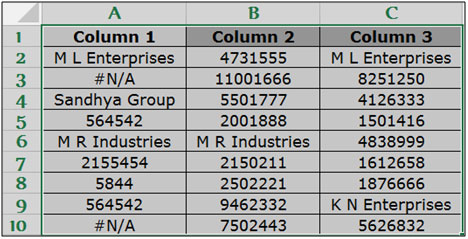
-
Nhấn phím F5 trên bàn phím, hộp thoại Go- To sẽ xuất hiện.
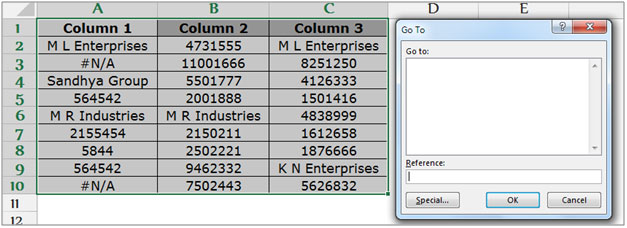
-
Bấm vào nút “ĐẶC BIỆT”.
-
Hộp thoại Chuyển đến Đặc biệt sẽ xuất hiện.
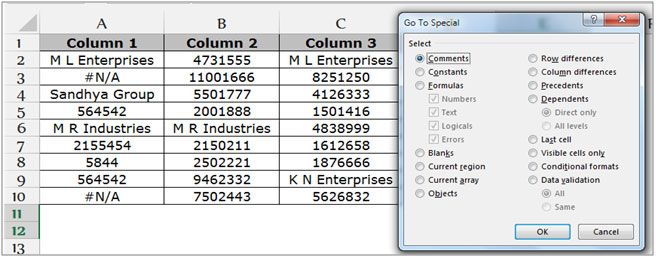
-
Nhấp vào “Hằng số”, các liên kết không hoạt động trong Công thức sẽ được kích hoạt.
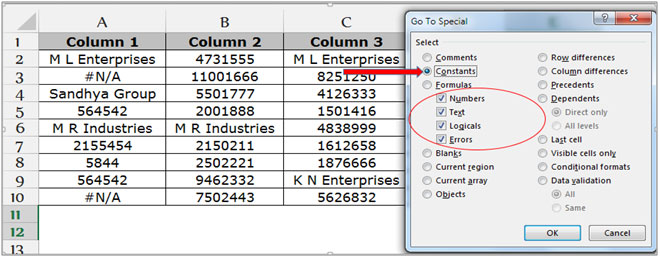
-
Bây giờ bỏ chọn tất cả các tùy chọn ngoại trừ “Văn bản” và nhấp vào OK, chỉ các ô chứa văn bản mới được chọn.
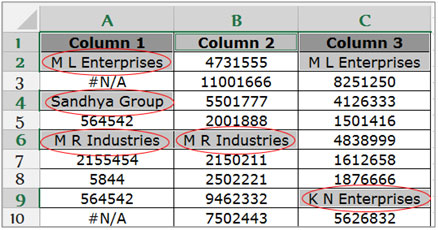
Chọn các ô chứa văn bản bằng cách sử dụng Định dạng có Điều kiện.
Chọn dữ liệu A1: C10 Chuyển đến tab Trang đầu> trong nhóm Kiểu> chọn Định dạng có điều kiện.
-
Chọn Quy tắc mới từ trình đơn thả xuống Định dạng có Điều kiện.
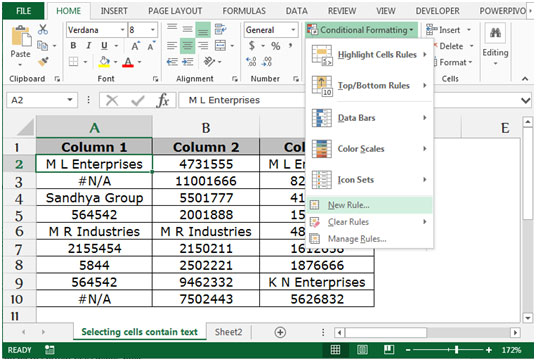 ; * The New Formatting Rule dialog box will appear.
; * The New Formatting Rule dialog box will appear.
Chọn “Sử dụng công thức để xác định ô cần định dạng” Trong tab công thức, hãy viết hàm TEXT.
ISTEXT (A2: C10) *, nhấp vào nút “Định dạng”.
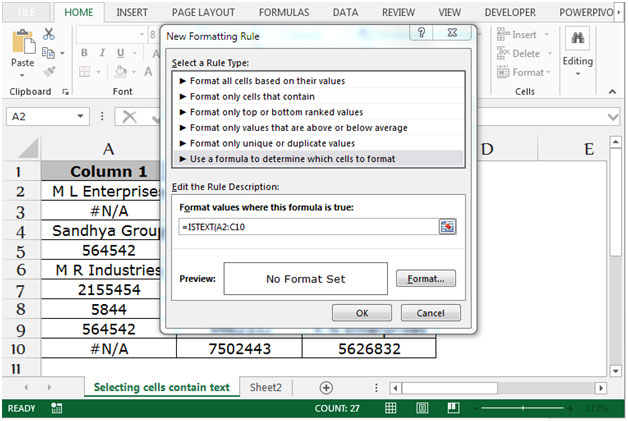
-
Hộp thoại Định dạng Ô sẽ xuất hiện.
-
Chọn bất kỳ màu nào.

-
Nhấp vào OK, hộp thoại Định dạng Ô.
-
Nhấp vào OK, hộp thoại Quy tắc Định dạng Mới.
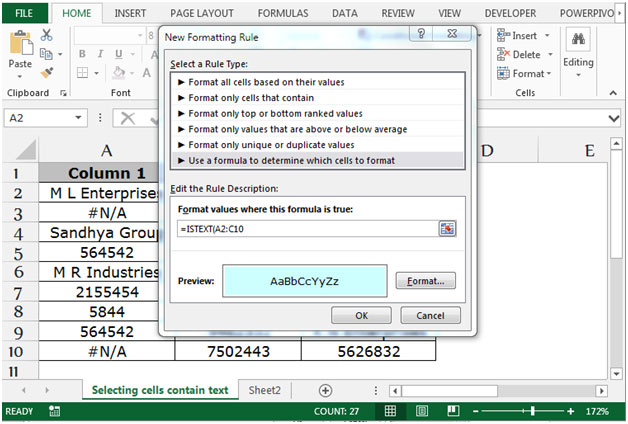
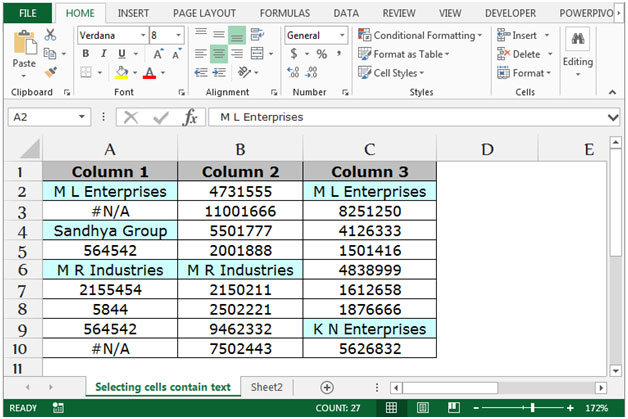
Đây là những cách mà bạn có thể đánh dấu văn bản chứa các ô trong Microsoft Excel.
![]()
Nếu bạn thích blog của chúng tôi, hãy chia sẻ nó với bạn bè của bạn trên Facebook. Và bạn cũng có thể theo dõi chúng tôi trên Twitter và Facebook.
Chúng tôi rất muốn nghe ý kiến từ bạn, hãy cho chúng tôi biết cách chúng tôi có thể cải thiện, bổ sung hoặc đổi mới công việc của mình và làm cho nó tốt hơn cho bạn. Viết thư cho chúng tôi tại [email protected]